会議の議事録ってまぁめんどくさいですよね。しかも定例会のような会議の場合、議事録を書いても1回見てその後ほぼ見られない。何のための議事録か、議事録を書くだけという生産性ムダに辟易する時があります。ただ文書で残すこと自体は否定できないため、何となく慣習で議事録を取ることが定期的にやってくる。そこでyoutubeの文字おこし機能を使えば、半端な会議であればこれでいいんじゃね?若しくは骨子くらいはこれで把握できるのは?と思いました。
録音機材は準備が必要
最終的にyoutubeに音声をアップロードするので、会議の様子の録音は最低限必要です。テレビ会議用のマイク、ICレコーダー、規模によってはiPhone一つあれば事足りる場合もあると思います。
因みに、iPhone純正の録音アプリでもいいですが、お勧めは「ディクタフォン」です。無料版と有料版がありますが、無料でも十分使用可能です。このアプリの素晴らしいところは、無言の時間を詰めてくれる機能があることです。このあたりは非常にわかりやすい動画がありましたので、戸田覚さんの動画を見ればディクタフォン入れてみようとなると思います。
録音した音声をyoutubeにアップロードする
音声データをyoutubeにアップロードすることになります。会社の会議内容をyoutubeにアップロードするのは抵抗がかなりあると思いますが、もちろん公開するわけではありません。(youtubeに動画をアップしたことがある人にとっては、公開、限定公開、非公開があることは周知ですが、youtubeを見る専門の人はあまりこの段階に分かれていることをご存知でない方も多いような気がします。youtubeというだけで毛嫌いする昔ながらの経営者も実際います。)
youtube投稿にはGoogleアカウントが必要など、少し手順がありますが(ここではアップロードの手順は省略させてもらいます)、そこがクリアできない場合は、今回紹介する方法での音声化は難しいです。ですが、この方法はこれからの動画時代あらゆるところで使える可能性を秘めていると思います。
youtubeの視聴画面の・・・をクリック(PC限定)
youtubeの視聴ページの動画右下に「・・・」があります。ここをクリックすると、「文字起こしを開く」という項目があります。
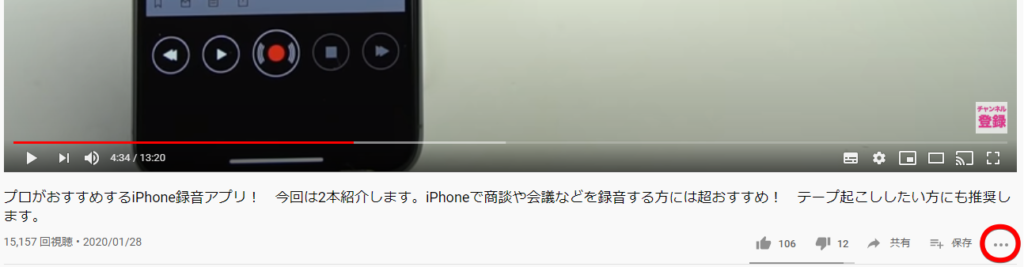
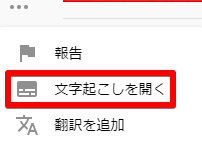
(戸田さんの動画例にさせて頂きます。)動画の右側に下記のように文字起こしが数秒で表示されます。
デフォルトでは、何分何秒という表示が出ていますので、後程コピーするには不要ですので、赤印の点部分をクリックすると、「タイムスタンプ表示を切り替える」と表示されます。ここをクリックすると、タイム無しの表示に切り替わります。
精度はやや微妙です。(「iphoneでを殺しています」(?)となっていたり)ただ半自動で大まかな内容はこれでつかむことができると思います。
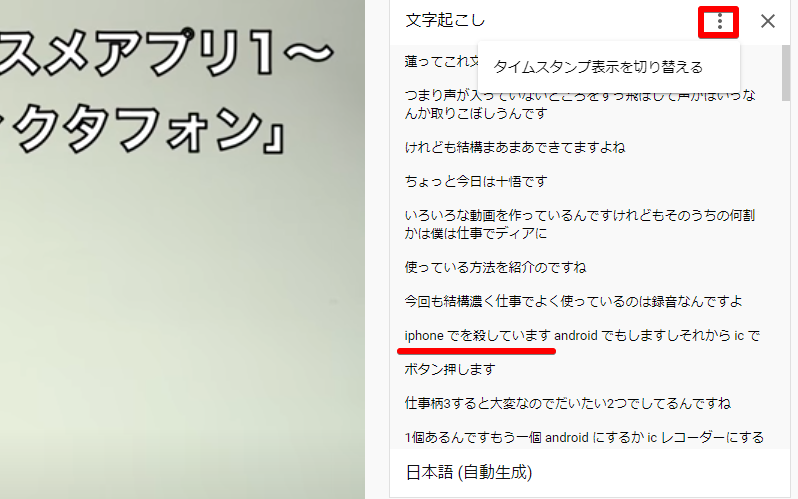
あとは、これをコピペして必要な部分を少し編集すれば議事メモレベルの内容は完成させることができます。
文字おこしが長文になっている場合は、マウスでずぅーとスクロールしていくのは面倒です。そんな時は、最初あたりをドラッグして選択しておいて、スクロールバーで一番下まで行き、最後の文字をShiftを押してクリックすると全文選択することができます。
議事録以外にも有益な使い方はありそうですのでぜひお試しされてはいかがでしょうか。
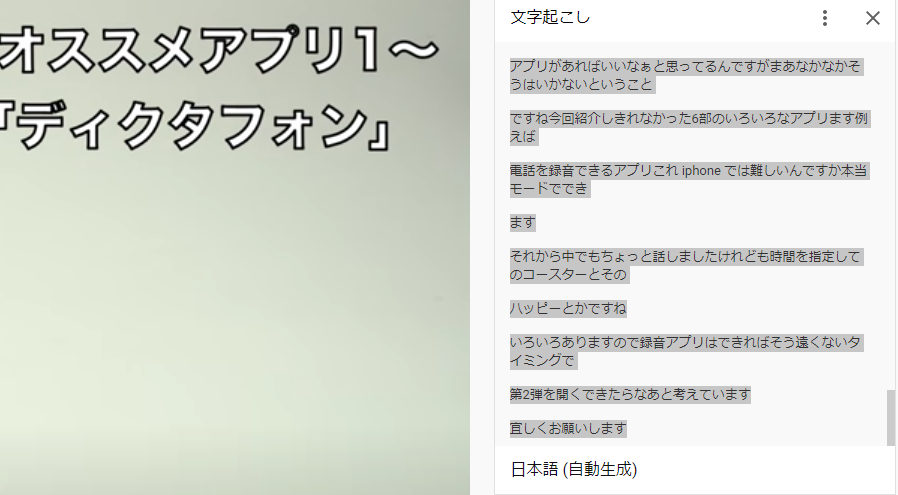



-320x180.jpg)




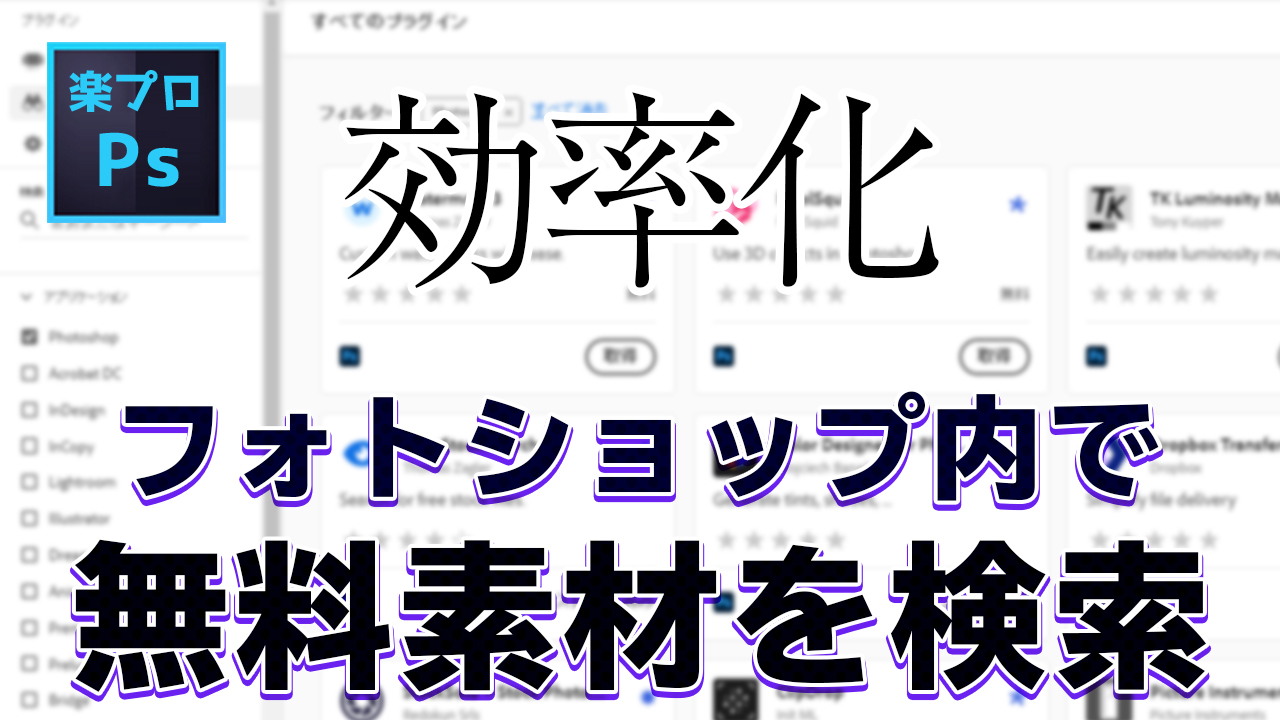








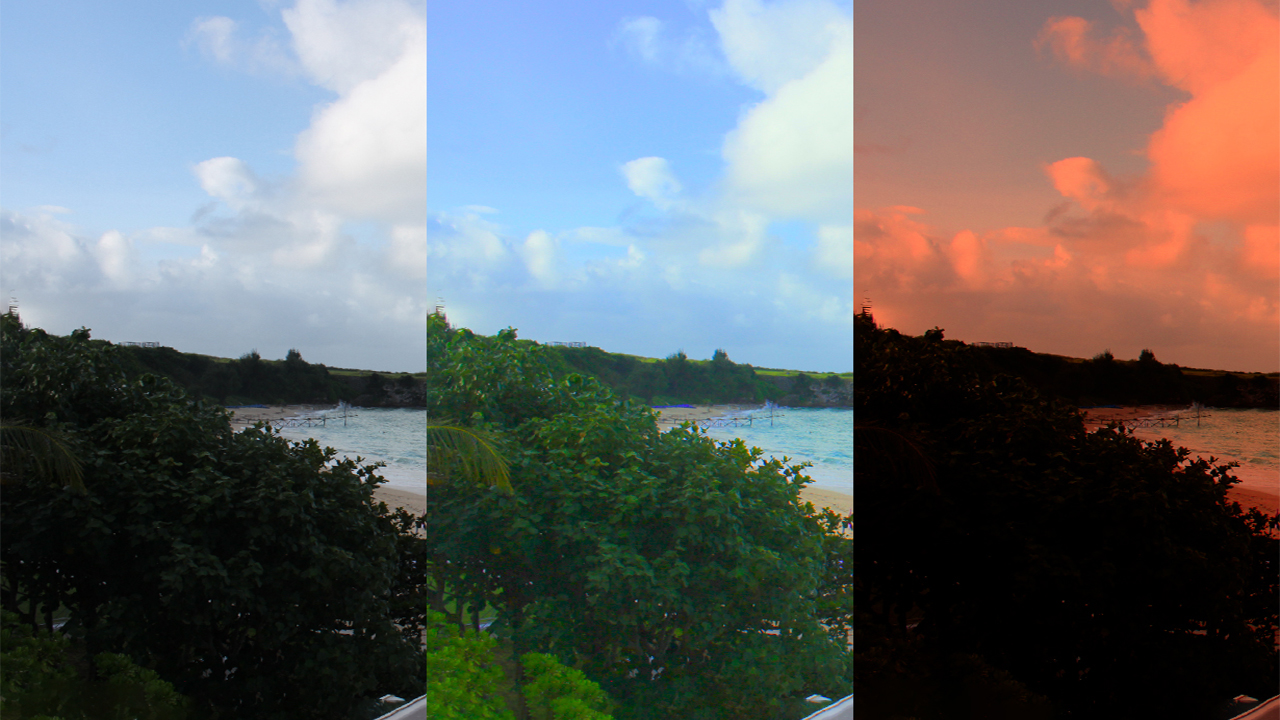


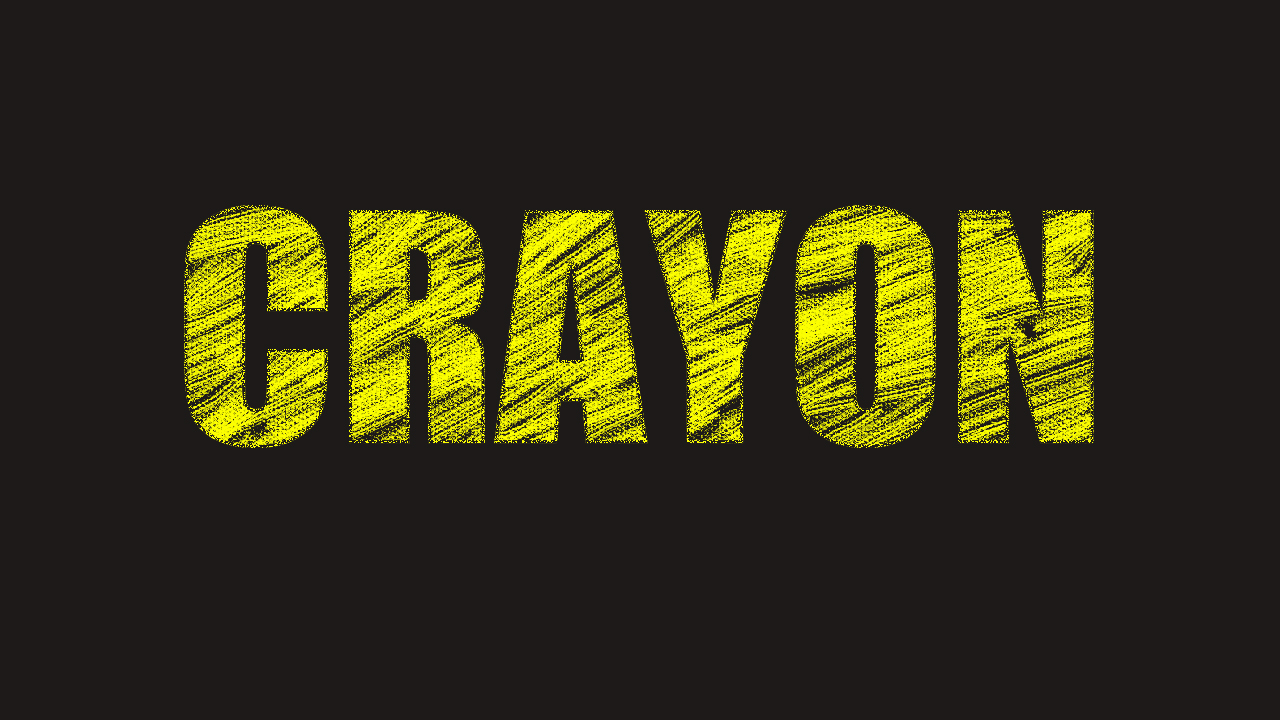

コメント